[Update 25.05.2021]: Microsoft hat es scheinbar eilig. Denn ab Juli 2021 ist es nicht mehr möglich neue Aktivitäten in die Timeline hochzuladen. Damit kann sie nur noch lokal genutzt werden.
„Ab Juli 2021 haben Sie, wenn Sie Ihren Aktivitätsverlauf über Ihr Microsoft-Konto (MSA) über Ihre Geräte synchronisiert haben, nicht mehr die Möglichkeit, neue Aktivitäten in die Timeline hochzuladen. Sie können Timeline weiterhin verwenden und Ihren Aktivitätsverlauf (Informationen über die letzten Apps, Webseiten und Dateien) auf Ihrem lokalen Gerät sehen. AAD-verbundene Konten sind davon nicht betroffen.“ support.microsoft
[Original 15.04.2021]: Ende 2017 hatte Microsoft eine große Ankündigung gemacht. Die Insider konnten die neue Timeline (Zeitleiste) testen, die dann später in die Windows 10 1803 integriert wurde. Nebenbei hatte man auch die Sets angekündigt, die dann aber (leider) wieder verschwanden.
Mit der Zeit war es dann möglich nicht nur den lokalen Verlauf, sondern auch den Verlauf von anderen Geräten anzeigen zu lassen. Dazu gab es dann auch noch eine Erweiterung, um auch den Verlauf aus Chromium-Browsern anzeigen zu lassen. Aber nun hat sich Microsoft entschieden die Zeitleiste (Task-Ansicht) nur noch lokal ohne eine Synchronisation bereitzustellen.
Von dieser Änderung nicht betroffen sind die Azure Active Directory (AAD) in Unternehmen für die Verwaltung der Mitarbeiter. Aktuell hat man in der neuen Insider die Änderung schon unter Einstellung -> Datenschutz -> Aktivitätsverlauf vorgenommen (siehe Bild). Es kann durchaus sein, dass Microsoft diese Änderung auch in die aktuellen Windows 10 Versionen zurückportieren wird. Aber da müssen wir mal abwarten.
Ich muss gestehen, das Icon für den Aktivitätsverlauf in der Taskleiste hab ich immer nur mal aktiviert, wenn es mal eine Neuigkeit seitens Microsoft gab, oder jemand Probleme hatte um zu schauen, woran es lag. Ansonsten hatte ich diese Funktion nicht genutzt. Einige von euch werden die Synchronisierung sicherlich vermissen. Ist ja wie immer eine Gewohnheitssache, ob man damit arbeitet oder nicht.
Wie man die Zeitleiste nutzt, oder den Aktivitätsverlauf löscht, haben wir in unserem Wiki hier und hier beschrieben.
Windows 10 Tutorials und Hilfe
In unserem Windows 10 Wiki findet ihr sehr viele hilfreiche Tipps und Tricks. Falls ihr Fragen habt, dann stellt diese ganz einfach bei uns im Forum.
- Installationsmedien: Aktuelle Installationsdateien findet ihr hier immer in der rechten Sidebar. Windows 10 2004 ISO (19041), oder 20H2 (2009) ISO (19042), Windows 10 21H1 (19043) ISO
- Installation: Windows 10 Clean installieren, Win 10 2004 / 20H2 / 21H1 neu installieren
- Aktuelle Probleme mit der: Windows 10 2004 / 20H2 / 21H1
- Reparaturen: Inplace Upgrade Reparatur, Win 10 reparieren über DISM, sfc und weiteres, Windows Update reparieren, Startmenü reparieren, Apps reparieren, Store reparieren, Netzwerk reparieren
- Anmeldung: Win 10 automatische Anmeldung
- Entfernen, Deinstallieren: Apps deinstallieren
- Datei Explorer: Ordner unter Dieser PC entfernen, Netzwerk, OneDrive u.a. im Explorer entfernen
- Richtige Nutzung: Startmenü richtig nutzen, Suche richtig nutzen,
- Wichtig: In jedem Tutorial steht, für welche Version es geeignet ist.

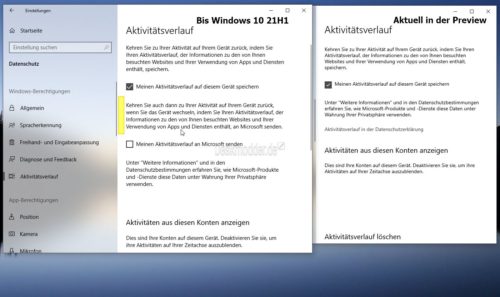
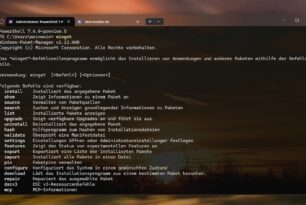






Schade, aber es ist zu befürchten, dass mit dem Redesign alles rausfliegt, was selten genutzt wird und daher den Aufwand nicht lohnt.
Ich wär ja schon zufrieden, wenn se die ganzen unnützen Zwangs-Apps nich mehr vorinstallieren würden. Manche sind ja brauchbar aber dieses ganze unnütze XBox-Gedöhns zum Beispiel… das können se ja von mir aus in den Store zum nachinstallieren verfrachten… Aber nach jeder Neuinstallation erstma den ganzen Müll runterzuwerfen oder die Images zu modifizieren, is auf Dauer etwas lästig…
gepostet mit der Deskmodder.de-App für Android
Da geb ich dir teilweise recht:
Zum eene: wer braucht denn Xing oder die blöden vorinstallierten Spiele? Zum Thema Image-Modding: ich mach des mit jeder neuen (Groß-) Version, da mir (seit Win 7) die gelben Symbole absolut gar net gefalln… Deswegen hab ich mir e großes Archiv an Vista-Symbolen angelegt, die ich zum größten Teil selbst angefertigt hab. Ich glaub, ich muß mal schaun, des ich mal e Blogartikel drüber schreib xD
gepostet mit der Deskmodder.de-App für Android
Exakt!
Es ist so etwas von ober-mühsam!!!
Ich klicke zwar nach jeder sauberen Neuinstallation auch noch einmal alles durch aber mittlerweile gibt es wirklich für alles brauchbare Helfer. Bei Windows 8 hat CrapCleaner geholfen, um Bloatware loszuwerden, später auch OO-AppBuster und andere. Hier bei Deskmodder wurde schon regelmäßig auf Privatezilla verwiesen. https://github.com/builtbybel/privatezilla Damit geht das in einem Rutsch, was man dann mit den anderen Helfern gegenprüfen kann. Nach einer Behandlung mit OO-SU10, Privatezilla und Winaero-Tweaker sind soweit ich beurteilen kann auch alle mühselig erklickbaren Haken raus. Herunterbeten kann ich aber wieder nur die Anschaffung einer brauchbaren Firewallaufbohrung wie zBsp. Shinx-Soft FWC plus oder höher. Die Standard-Versionen und soweit mir bekannt, alle von der Kunkurrenz kümmern sich nicht um die Windows-Dienste, was für meinen Geschmack entscheidend ist. Läuft alles ohne sie zu kaufen im ‚unendlichen‘ Testmodus, , was bei mir von Windows XP, Vista, 8.0 bis 10 wunderbar funktioniert hat. Ich war deswegen so dankbar, dass ich denen auch mal Geld für eine Serial spendiert habe. Wie gesagt, läuft auch ohne, wenn man sein Hirn (nicht nur vorschnell zum Meckern) benutzen kann.
Von wegen Porno-Verlauf unten. Windows speichert seit Win95 (?) den aus dem Datei-Explorer ausgeführten Verlauf in der Registry und ich kenne auch kein Tool was es löscht, obwohl eigentlich kein Ding. Anders gesagt, wenn Windows 10 Jahre nicht neu installiert wurde, kann ich (oder Forensiker aus der Hölle) in wenigen Sekunden nachvollziehen, welche Dateien ab dem Tag der Installation im Explorer ausgeführt wurde. Grob gesagt versteht sich.
–>
HKEY_CURRENT_USER\SOFTWARE\Classes\Local Settings\Software\Microsoft\Windows\Shell
Löschen mit regfile wäre:
Windows Registry Editor Version 5.00
[-HKEY_CURRENT_USER\SOFTWARE\Classes\Local Settings\Software\Microsoft\Windows\Shell]
(nur für erfahrene Nutzer! die automatische Ornder-Erkennung und Ordner-Einstellungen werden zurückgesetzt, was Wutanfälle auskösen kann! Bitte dann sofort einen Arzt aufsuchen und nicht mich anmeckern. Tipp: gewohntes Explorer-Fenster öffnen, regfile ausführen, direkt im Anschluss im weiter geöffnetem Fenster in die Ordner-Optionen gehen, Ansicht -> für Ordner übernehmen klicken)
Bitte dann sofort einen Arzt aufsuchen und nicht mich anmeckern. Tipp: gewohntes Explorer-Fenster öffnen, regfile ausführen, direkt im Anschluss im weiter geöffnetem Fenster in die Ordner-Optionen gehen, Ansicht -> für Ordner übernehmen klicken)
Der von Nimda gezeigte Registrierschlüssel (HKEY_CURRENT_USER\SOFTWARE\Classes\Local Settings\Software\Microsoft\Windows\Shell) existiert auf keinem meiner Rechner.
{O.T.}
Kann daran liegen, daß ich seit Windows 7 ausschließlich Inplace Upgrades ausgeführt habe (Das spart Zeit für Neuinstallationen der nötigen Programme) und das System jedesmal danach mittels der einschlägigen Tools sauber geputzt habe.
So habe ich daher seit Windows 7 immer noch MS Office 2000 und Acrobat 9.55 im Einsatz. (Konservativ, aber reicht für meine Zwecke vollkommen aus.)
{/O.T.}
Wenns nicht nur sauber sondern rein sein soll …
Shellbag Analyzer & Cleaner v1.29
https://privazer.com/de/download-shellbag-analyzer-shellbag-cleaner.php
Scol…
„Von wegen Porno-Verlauf unten. Windows speichert seit Win95 (?) den aus dem Datei-Explorer ausgeführten Verlauf in der Registry und ich kenne auch kein Tool was es löscht, obwohl eigentlich kein Ding“
das geht, wenn man das dann auch möchte mit einem Haken bei Windows MUICache im Cleanmgr+
mit Rechstklick kann man sich auch die entsprechenden Einträge anschauen bzw. diese
csc-Datei anschauen.
Es sind dann dort nämlich standardmäßig 3 Einträge drin:
[Files]
File1=DeleteRegKey|HKCU\Software\Classes\Local Settings\Software\Microsoft\Windows\Shell\MuiCache
File2=DeleteRegKey|HKCU\Software\Microsoft\Windows\Shell\MUICache
File3=DeleteRegKey|HKCU\Software\Microsoft\Windows\ShellNoRoam\MUICache
Man(n) (oder Frau oder sonstiges) braucht dann nicht selber in der Registry für sowas „rumturnen“
Habe ich auch nie wirklich genutzt.
Am Ende sieht man seinen P.o.r.n.o.verlauf
Ich wünschte mir, die würden stattdessen eine verbesserte „Aktive Anwendungen“ Übersicht anbieten.
Mit dem Shortcut funktioniert das nur temporär.
Die Timeline hab ich noch nie benutzt. Weil meine Einstellungen für den Aktivitätsverlauf so aussehen. Da gibt’s nichts zum einstellen da sie Ausgegraut sind.
Da gibt’s nichts zum einstellen da sie Ausgegraut sind. 
https://i.postimg.cc/tgqzFPKr/Aktivit-tsverlauf.jpg
Vielleicht gliedern sie es auch aus. Leute die es Lokal haben wollen und später dann wieder ein extra Häkchen dazu, dass man es mit anderen Geräten verwenden will. Um eine einfacher Zustimmung des Nutzers zu haben.
nutzen tue ich es, ist eigentlich aber nichts anderes als ein wenig Gehirnschmalznutzungsreduzierung bei mir, (word/PDF/etc) auf einem Netzlaufwerk editiert/gelesen/etc und den Pfad ignoriert und auf einem anderen Gerät einfach 2 Klicks und fertig also eigentlich ganz OK andererseits in Office ist das gleiche drin man muss halt nur das Programm vorher öffnen (& ja es klappt nur nach anmeldung mit MS-ID aber ist bei der Timeline auch so) was mich immer gestört hatte war, dass die Sachen nicht Live auch abgerufen werden konnten wenn diese noch Lokal gespeichert waren und der andere PC eingeschaltet ist. Aber naja ist ja jetzt eh geschichte